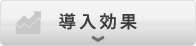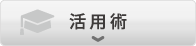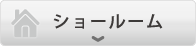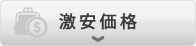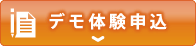SHARP BIGPADを日本全国販売。導入サポート万全、体験デモ可能、ショールーム完備、最安価格に挑戦中!
便利すぎるBIGPADの透明ボード機能を徹底解説!
今回はBIGPADの導入をご検討されている方から質問が多数寄せられている透明ボード機能についてまとめました。企業や学習塾、製造工場などで活用されやすいBIGPADのホワイトボード機能は、いったいどんなことができるのかをポイントをまとめてご説明したいと思います。これから購入される方は、ぜひ、検討材料にしてみてください。
目次
- 1.BIGPADの透明ボード機能とは?
- 2.BIGPADの透明ボード機能を徹底解説
- 2-1.手書き文字をワンタッチでテキスト変換
- 2-2.手書き図形認識
- 2-3.新規作成・編集・保存・印刷
- 2-4.大量の書き込みを消すのも簡単
- 2-5.画像キャプチャー
- 2-6.画像ファイル挿入
- 2-7.指定領域の拡大
- 2-8.スクリーンシェード機能
- 2-9.スポットライト機能
- 2-10.広い部屋でも音が聞き取りやすいスピーカーカバー
- 2-11.ホワイトボードと透明ボードの切替え機能
- 2-12.光源のまぶしさや影も気にならない
- 2-13.なめらかな書き心地、10点マルチタッチで最大4人での同時書き込みに対応
- まとめ:BIGPADの透明ボード機能はとっても便利!
1.BIGPADの透明ボード機能とは?
BIGPADのボード機能には、前回ご紹介したホワイトボード機能と今回ご説明する透明ボード機能の2種類があります。透明ボード機能はホワイトボード機能の透明バージョンとイメージするとわかりやすいです。
ホワイトボート機能と違い、透明ボードの場合は、閲覧中のHP(ホームページ)など直接注釈を通常書き込めなかったときに使用することが多いです。WEBページ・WORD・EXCEL・POWERPOINT・PDFはもちろん、デスクトップ・動画など、どこにでも書き込め、議論がしやすくなります。
また、ホワイトボード機能と同様に画面拡大(縮小)・保存・削除・印刷・メール送信なども簡単にできます。また、手書きした文字を選択して、テキスト変換ボタンを押すだけできれいな文字に変換してくれます。線の色や太さも変えられます。これを活用することで、例えばWEBサイトのデザイン変更指示もデザイナーと打ち合わせなく、透明ボードでHPの修正箇所を手書きで書き込むだけで、確認すべき場所が一目瞭然になり、簡単に済ませることができます。また、文字や図表の内容変更などは素人でも画面の上に手書きすれば意思が伝わり、業務やコミュニケーションの効率向上に繋ります。
※注:透明ボードの背後に見えている画面を直接操作することはできません。画面上から書き込んだり画面を拡大・縮小(ピンチイン・ピンチアウト)することができ、クリックや文字入力は接続しているパソコンなどで操作する必要があります。
2.BIGPADの透明ボード機能を徹底解説
※透明ボード機能の操作はホワイトボード機能と基本同じなので、ホワイトボード機能の動画で説明します。
2-1.手書き文字をワンタッチでテキスト変換
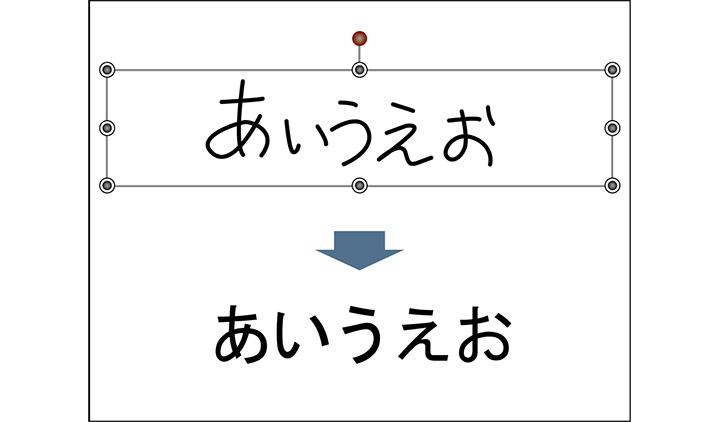
タッチペンで手書きした文字を選択し、「テキスト変換」ボタンを押すだけでテキスト変換。ニーズに合わせて、文字の拡大・縮小や移動もできます。削除は、文字をもう一度選択して、削除ボタンをタッチするだけで簡単削除。会議をしながら資料作成することに便利です。
2-2.手書き図形認識
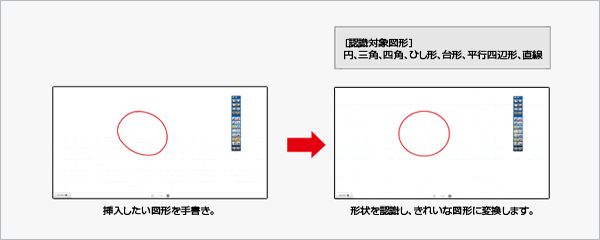
授業・講義中に手書きで書いた直線や丸形、三角形などの図形を認識し、きれいな図形に変換してくれます。変換した図形の色や、線の種類の変更にも対応。ただし図形の形によっては変換してくれない場合もあります。
2-3.新規作成・編集・保存・印刷
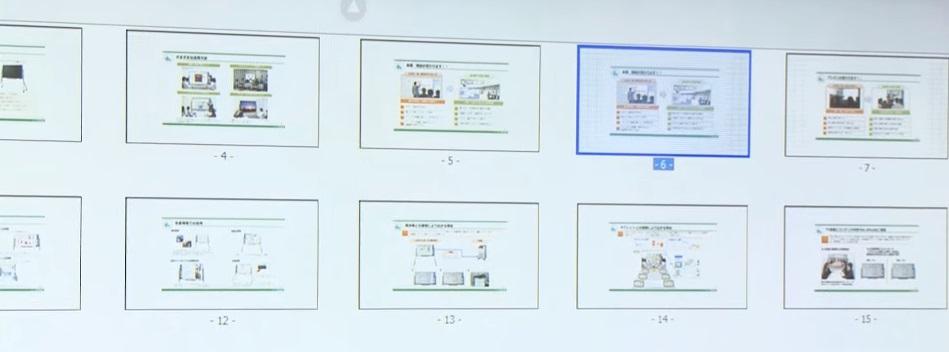
最大で100ページまで作成できます。また、ページ一覧の閲覧や全体を見ることができます。ページの間に新しいページの挿入や削除、ページのコピーができ、PDFファイルとして出力することも可能。もちろん、ファイルの印刷も行えます。
2-4.大量の書き込みを消すのも簡単

同梱のイレーザーを利用することで、ホワイトボード感覚で書き込みを消すことができ、手でなぞってピンポイントに消すこともできます。また、面倒な時は、消したい部分を選択し、「削除」ボタンを押すと、一気に削除もできます。
2-5.画像キャプチャー
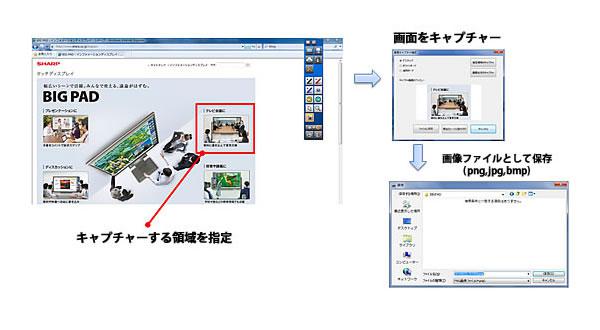
「全機能」から「画面キャプチャー」を選択。キャプチャーしたい領域を指定し、「ペンソフトに送信」ボタンを押すと、キャプチャーされます。キャプチャーされた画像は拡大(縮小)でき、タッチペンで上から書き込むことができます。もちろん、ファイルに保存することも可能。
2-6.画像ファイル挿入
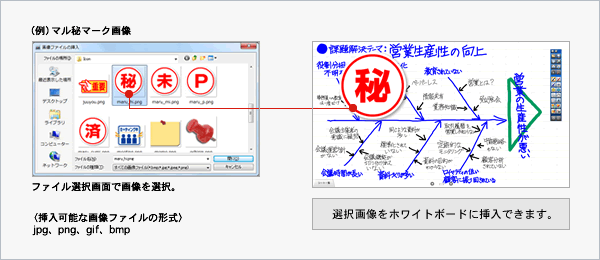
「全機能」から「画像ファイル挿入」を選び、画像をファイルから呼び出すことができます。画像キャプチャーと同様、挿入した画面は上から書き込むことも可能。画像を拡大(縮小)したり、移動したりすることもできます。
2-7.指定領域の拡大

「全機能」から「指定領域拡大」を選択します。拡大させたい部分を選ぶと拡大されます。特に注目させたいところを指定領域拡大で拡大表示できます。
2-8.スクリーンシェード機能
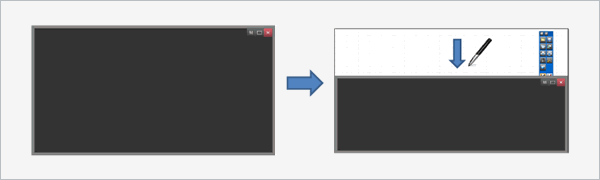
「全機能」から「スクリーンシェード」を選択すると、可動の黒いスクリーンシェードが表示されます。タッチペンでスクリーンシェードを上下に移動させることが可能。プレゼン・講義中に画面の一部を隠して、後に部分的に表示させることができます。
2-9.スポットライト機能
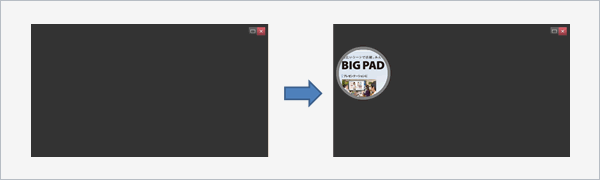
「全機能」から「スポットライト機能」を選択すると、丸いスポットライトが出ます。スポットライトは移動させたり、大きさを変えたりすることができます。プレゼン・講義中に画面全体を隠して、公開したい部分だけスポットライトで表示させることができます。
2-10.広い部屋でも音が聞き取りやすいスピーカーカバー

ディスプレイの前面に10Wのステレオスピーカーが左右に搭載されています。動画などの音声付のデータもスムーズに再生できます。
2-11.ホワイトボードと透明ボードの切替え機能
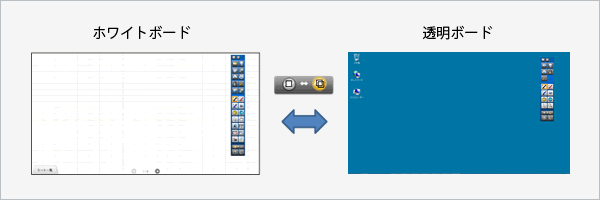
ホワイトボードと透明ボード切り替えも容易です。
2-12.光源のまぶしさや影も気にならない
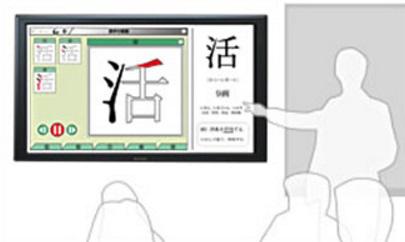
AGフィルムを採用することで、照明の映り込みも抑えることができ、照明の調整や部屋を暗くすることもなく、明るい部屋の状態で鮮やかな映像を見やすく表示させることができます。
2-13.なめらかな書き心地、10点マルチタッチで最大4人での同時書き込みに対応
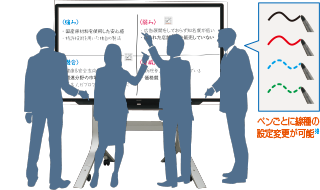
会議・授業中の意見やアイデアを同時に記入でき、先生と生徒が同時に書き込めるなど、複数人による同時書き込みにも対応。線の色や種類は変更でき、わかりやすく書き込むことができます。軽快なタッチ操作は、活発な議論を促し、大画面を活用した効率的な会議・学習をサポート。また、表面保護ガラス採用により、指紋の付着も抑えることができ、お手入れの手間も軽減できます。
まとめ:BIGPADの透明ボード機能はとっても便利!
会議やプレゼンの場で上手く周りにアピールできず、失敗したご経験はありませんか?BIGPADの透明ボード機能を活用すれば、もう失敗することはありません。
細かい資料や画像ファイル・動画・ネットで検索した情報など、聞き手に届けたい重要な情報をBIGPADで強調することで心に残るプレゼンを演出できます。WORDやEXCEL、POWERPOINTファイルなどにも直接書き込みでき、会議が活性化されます。会議後、そのファイルを保存・送信して合意・承認を得れば、そのまま議事録にすることもできます。業務改善とコスト削減につながり、企業に最適!
要するに、みなさんが会議などで一度は経験したことがあるしっかり記録に残さなきゃと心配してメモを取るなど、余計な作業が原因で会議そのものに集中して入り込めないという悩みも一掃してくれます。
BIGPADの透明ボード機能についていろいろご紹介しましたが、その良さが伝わりましたでしょうか?気になる方はぜひ、一度無料デモ体験を通じて使い勝手を試してみてください。



私たちOAランドグループは、
創業30年以上続くSHARP正規販売代理店です。
全国の起業家支援事業として起業・開設、移転からコピー機、電話機、オフィス家具などを販売し全国に店舗展開している業界でも老舗の会社です。正直申しあげて、BIGPADをここまで低価格でご提供するのは、BIGPADをただ販売するだけではなく、お客様との長いお付き合いをするための一つのツールとして考えているからに他なりません。もし、あなたがBIGPADの導入を考えているなら、他社ではなく、私たちをお選びください。絶対に損はさせません。

BIGPADがどんなものか、いくらするのかは
無料でお試しいただけますので、ぜひご活用ください。